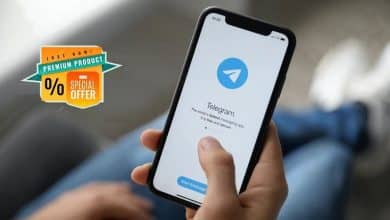Les appareils Galaxy de Samsung sont abordables. Galaxy A52 et Galaxy A72 Téléphones très sympas et économiques. Il est alimenté par l'interface utilisateur One UI 3.1 basée sur Android 11 et regorge de fonctionnalités intéressantes.
Si vous avez récemment acheté un nouveau Galaxy A52 ou Galaxy A72, découvrez ses meilleurs trucs et astuces ci-dessous. Nous vous aiderons à découvrir les fonctionnalités inconnues des appareils et à les utiliser à leur plein potentiel.

1. Profitez de l'affichage du taux de rafraîchissement élevé
Les Galaxy A52 et Galaxy A72 tirent parti des écrans AMOLED à taux de rafraîchissement élevé qui offrent une expérience utilisateur améliorée tout en lisant des articles, en regardant des films et en jouant à des jeux. L'avantage du panneau à taux de rafraîchissement élevé est qu'il augmente considérablement la fluidité de l'interface utilisateur, ce qui se traduit par un défilement et des animations plus fluides.
Assurez-vous que votre écran Galaxy A52 ou Galaxy A72 fonctionne en mode de taux de rafraîchissement élevé en passant à Paramètres -> Affichage -> Mouvement fluide Assurez-vous que l'option est sélectionnée Élevé.
2. Ajustez plus à l'écran
Si vous souhaitez augmenter la densité des informations sur l'écran du Galaxy A52 ou du Galaxy A72, vous pouvez utiliser la fonction Zoom de l'écran. Ce qui vous permet d'ajuster la taille des éléments de l'interface comme vous le souhaitez.
La fonction "Zoom écran" diffère de l'augmentation ou de la réduction de la taille de la police, car cette dernière rend le contenu de l'écran plus grand ou plus petit. Cependant, l'agrandissement de l'écran aura un effet sur la quantité de contenu que vous pouvez voir. Par conséquent, un paramètre d'agrandissement d'écran inférieur affichera plus de contenu sur l'écran et vice versa.
Aller à Paramètres -> Affichage -> Zoom de l'écran Pour modifier la densité des informations sur votre appareil Galaxy.
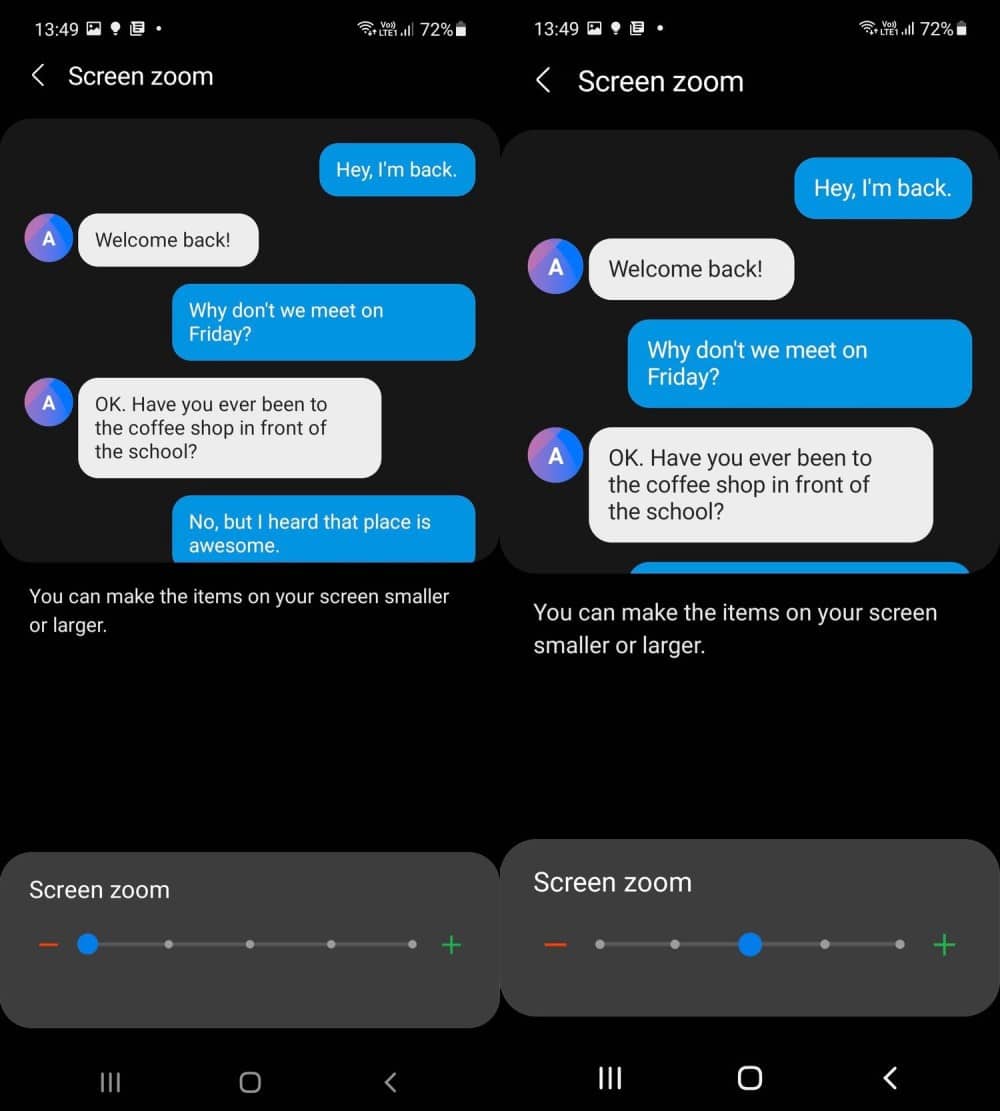
3. Modifiez le type et la taille des polices
Vous pouvez modifier la taille de la police pour les applications ainsi que la police système sur le Galaxy A52 et le Galaxy A72. L'utilisation d'une nouvelle police système donnera à l'ensemble de l'interface utilisateur une sensation renouvelée et facilitera la lisibilité.
Aller à Paramètres -> Affichage -> Taille et style de police. Vous trouverez ici la possibilité de modifier le style de police ainsi que la taille de la police. Samsung regroupe deux polices, SamsungOne et Gothic Bold, mais vous pouvez télécharger des skins supplémentaires à partir du Galaxy Store.
4.Faites durer votre batterie plus longtemps
Les Galaxy A52 et Galaxy A72 offrent déjà une excellente autonomie. Cependant, vous pouvez prolonger encore la durée de vie de la batterie sans aucun impact notable sur les performances ou la convivialité en utilisant l'option d'économie d'énergie adaptative.
Ce mode bascule automatiquement votre téléphone en mode d'économie d'énergie en fonction de votre modèle d'utilisation pour aider à préserver la durée de vie de la batterie des Galaxy A52 et A72 lorsqu'ils ne sont pas utilisés. Si vous souhaitez extraire la meilleure autonomie de la batterie de votre appareil Galaxy A, c'est une option pratique, même si pour une raison quelconque, elle est enfouie profondément dans le menu Paramètres.
Aller à Paramètres -> Entretien de la batterie et de l'appareil , Appuyez sur le bouton de menu complet à 3 points suivi de l'automatisation. Activez l'option d'économie d'énergie adaptative Par ici.
Votre appareil activera le mode d'économie d'énergie par statut pour prolonger la durée de vie de la batterie. Et l'option de gestion de l'utilisation de la batterie pour chaque application vous permet d'économiser l'énergie de la batterie en empêchant les applications exécutées en arrière-plan d'utiliser l'énergie de la batterie lorsqu'elles ne sont pas utilisées. Appuyez sur Utilisation de la batterie, puis sélectionnez des applications dans la liste des applications, puis appuyez sur l'interrupteur de veille de l'application pour activer la fonction.
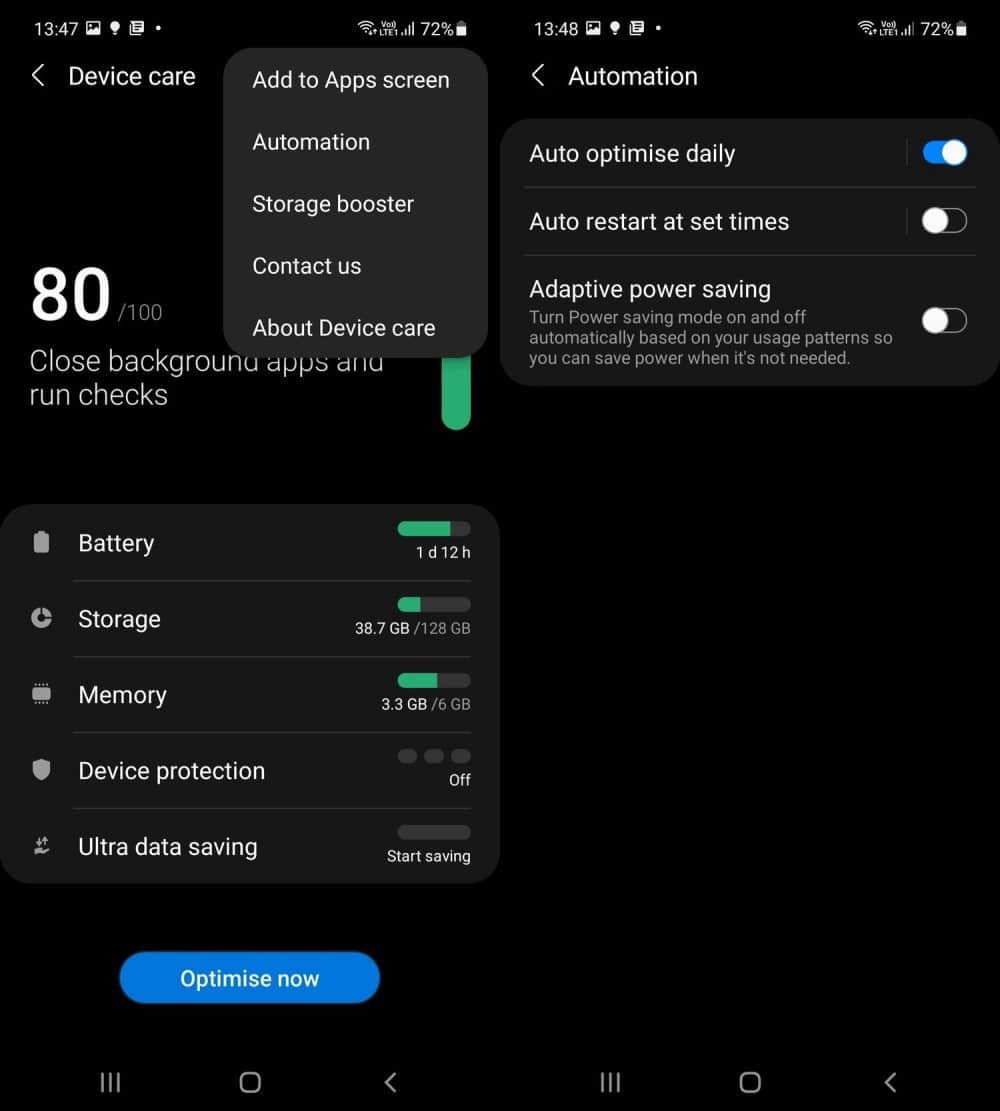
5. Utilisez les routines Bixby
Galaxy A52 et Galaxy A72 exécutent Android 11 avec One UI 3.1. Cela signifie que ces appareils contiennent des routines Bixby que vous pouvez utiliser pour configurer et automatiser diverses tâches et gagner du temps. Découvrez quelques Meilleures routines Bixby Gain de temps pour démarrer.
Bixby Routines utilise l'intelligence artificielle pour connaître vos habitudes d'utilisation et vos préférences. Il peut ensuite l'utiliser pour ajuster automatiquement les paramètres, contrôler les applications, optimiser la batterie et bien plus encore.
6. Fournir des données mobiles
Si vous souhaitez utiliser moins de données mobiles, vous pouvez profiter du mode Ultra Data Saving sur le Galaxy A52 et le Galaxy A72. L'activation de cette fonctionnalité bloquera l'utilisation des données en arrière-plan pour toutes les applications de votre appareil cinq minutes après l'extinction de l'écran.
Cependant, vous pouvez créer des exceptions à cette règle pour vous assurer que la fonctionnalité de certaines applications n'est pas affectée. Ainsi, vous pouvez toujours recevoir des e-mails ou des messages WhatsApp, par exemple.
Vous pouvez activer le mode Ultra Data Saving à partir de Paramètres -> Entretien de la batterie et de l'appareil -> Économie de données supérieure.
7. Désinstaller les applications indésirables
En fonction de la partie du monde dans laquelle vous vivez et de l'endroit où vous obtenez le Galaxy A52 ou le Galaxy A72, il sera probablement livré avec des applications indésirables et des applications préinstallées. La bonne chose est que vous pouvez désinstaller presque toutes ces applications et jeux de votre nouvel appareil Galaxy A pour libérer de l'espace de stockage interne et des ressources.
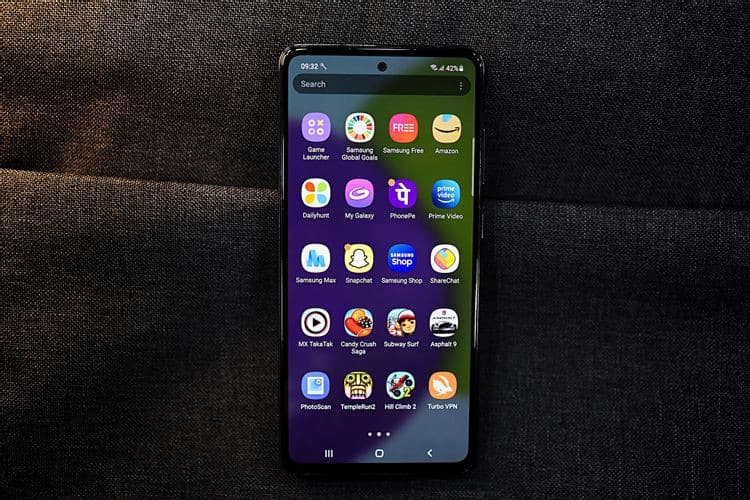
Appuyez simplement sur l'icône de l'application et maintenez-la enfoncée et sélectionnez Désinstaller , Tout comme vous le feriez pour n'importe quelle autre application. Si vous trouvez une application que vous ne pouvez pas supprimer, vous pouvez désactiver les applications intégrées à la place.
8. Charge ultra rapide
Les Samsung Galaxy A52, A52 5G et Galaxy A72 prennent en charge la charge filaire de 25 W. Cependant, Samsung n'offre pas le chargeur rapide de 25 W avec tous les appareils. Le Galaxy A52 est livré avec un chargeur de 15 watts qui prend environ 90 minutes pour charger complètement sa batterie de 4500 mAh.
Donc, si vous souhaitez recharger votre Galaxy A52 ou Galaxy A72 dans les plus brefs délais, assurez-vous d'utiliser un chargeur rapide compatible USB-PD. Vous pourrez alors charger l'appareil de zéro à 50% en seulement 30 minutes.
9. Passer aux gestes de navigation
Par défaut, le Galaxy A52 et le Galaxy A72 disposent d'une barre de navigation en bas. Cependant, si vous le souhaitez, vous pouvez passer aux gestes de navigation et libérer plus d'espace sur l'écran de votre appareil Galaxy.
Aller à Paramètres -> Affichage -> Barre de navigation Et sélectionnez Gestes de balayage. Vous pouvez maintenant faire glisser votre doigt depuis les bords gauche ou droit de l'écran pour revenir en arrière, et faire glisser votre doigt depuis le bas de l'écran vous permettra de revenir à l'écran d'accueil.
Voir notre guide sur Comment naviguer sur votre appareil Android à l'aide de gestes.
10. Personnalisation de la fonction Toujours à l'écran
Les Galaxy A52 et A72 disposent d'un écran Super AMOLED avec prise en charge Always On Display. Ce qui vous montre des informations comme l'heure et les notifications sans avoir à toucher votre téléphone.
Vous pouvez également personnaliser la fonction Always On Screen à votre guise, car Samsung propose différents styles et thèmes de montre pour ce mode.
Aller à Paramètres -> Écran de verrouillage -> Toujours à l'écran Où vous pourrez trouver toutes les options de personnalisation pertinentes. Vous avez également la possibilité d'activer la fonction Always On Screen à faible consommation d'énergie pendant 10 secondes lorsque vous appuyez sur l'écran au lieu de le garder toujours allumé.
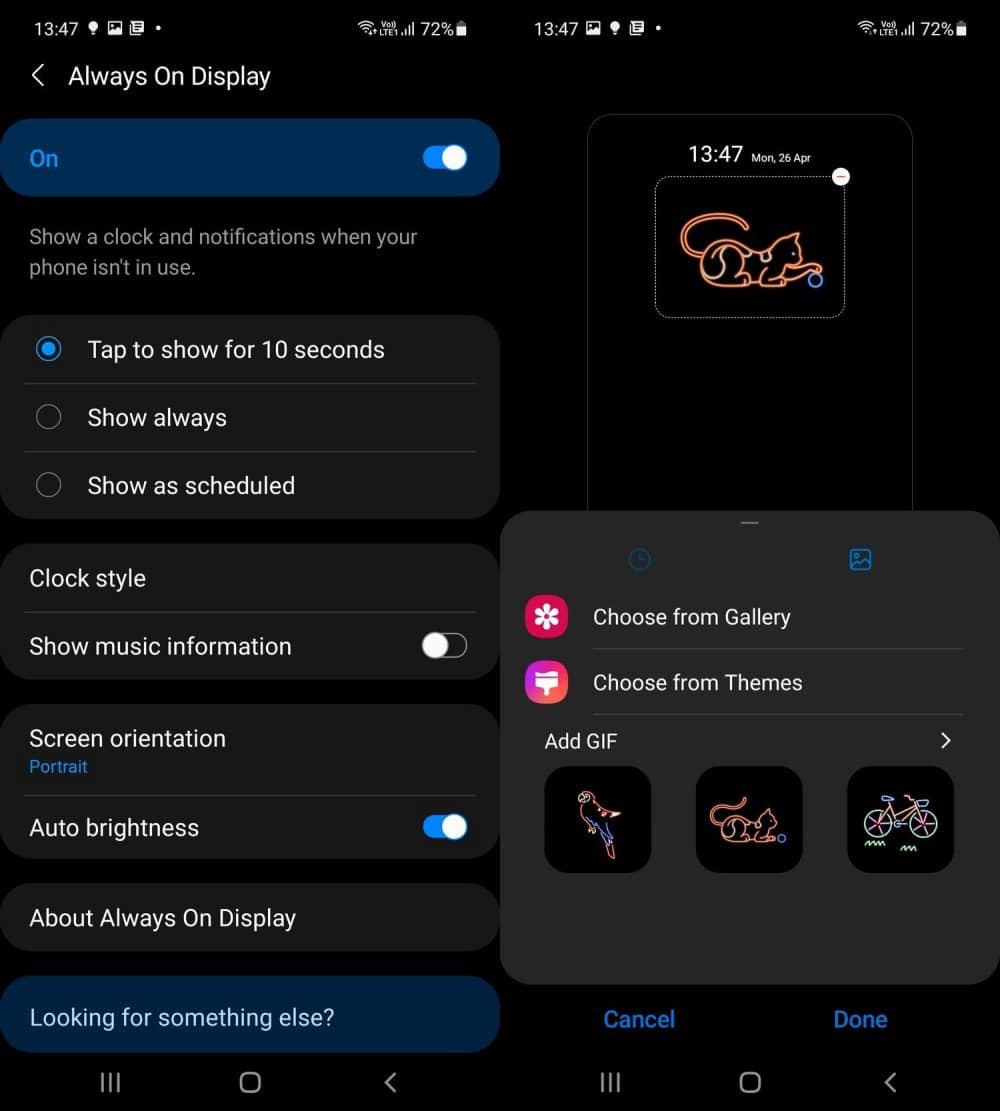
11. Afficher les notifications détaillées sur l'écran de verrouillage
Par défaut, le nouveau Galaxy A n'affichera pas de notifications détaillées sur l'écran de verrouillage. Au lieu de cela, il affichera une icône d'alerte indiquant qu'il y a une notification non lue de l'application. Cela peut être fastidieux et ennuyeux, surtout si vous recevez beaucoup de notifications.
Vous pouvez afficher les notifications détaillées sur l'écran de verrouillage du Galaxy A52 ou du Galaxy A72 en accédant à Paramètres -> Écran de verrouillage -> Notifications Et sélectionnez une option Détails.
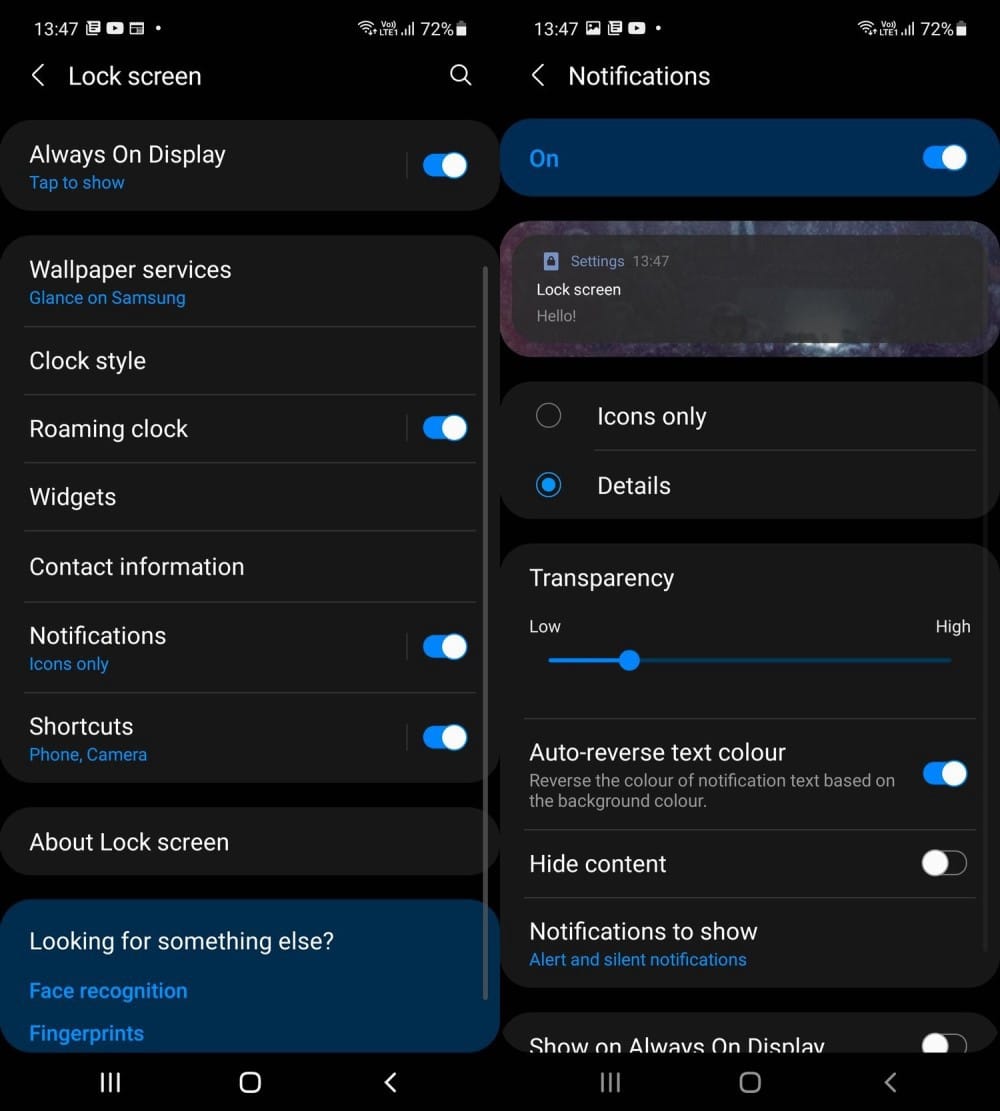
12. Réinitialisez la fonction de touche latérale
Par défaut, appuyez deux fois sur l'interrupteur latéral d'un Galaxy A52 ou d'un Galaxy A72 pour lancer l'application Appareil photo, tandis qu'un appui long fera apparaître Bixby. L'application appareil photo peut être utile, mais Bixby peut être un peu un argument.
Vous pouvez réinitialiser l'interrupteur latéral du Galaxy A52 ou du Galaxy A72 pour afficher le menu d'alimentation, afin de pouvoir facilement redémarrer l'appareil, activer le mode d'urgence, etc.
Aller à Paramètres -> Fonctionnalités avancées -> Interrupteur latéral Et sélectionnez une option Menu d'arrêt Du département Appuyez et maintenez.
13. Game Booster est sûr de gagner
Maximisez vos performances avec Game Booster. Où vous pouvez éliminer les distractions et améliorer votre gameplay avec une interface dédiée et un menu facile d'accès, tandis que la fonction Frame Booster rend les graphiques fluides et réalistes. Il est maintenant temps de jouer à votre meilleur niveau, car Game Booster apprend vos habitudes d'utilisation pour optimiser la consommation de la batterie, la température et la mémoire.
Meilleurs trucs et astuces pour Galaxy A52 et Galaxy A72
Les conseils et astuces ci-dessus pour le Galaxy A52 et le Galaxy A72 vous aideront à tirer le meilleur parti de votre matériel. Cela vous aidera également à résoudre tous ces petits inconvénients que vous pourriez avoir, comme ne pas afficher de notifications détaillées sur l'écran de verrouillage, des vitesses de charge lentes, etc.
Une fois que vous avez maîtrisé votre nouveau téléphone, il y a plus à lui Vous pouvez le faire dans une interface utilisateur de Samasung.